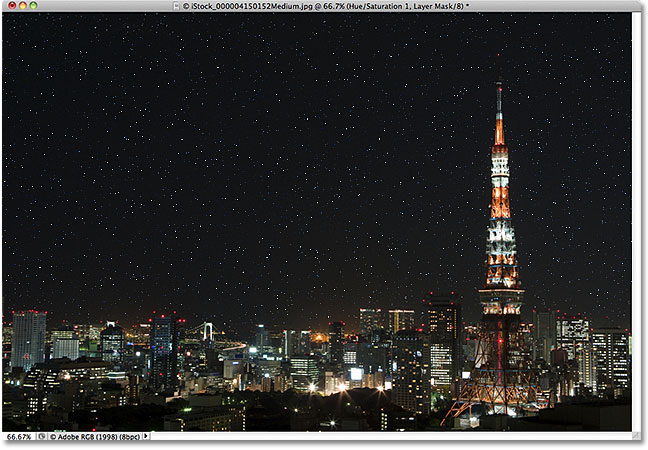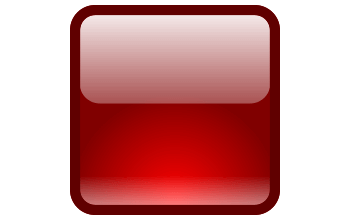Ефект металевого тексту в Gimp

Робота з текстом
Всім привіт! Сьогодні ви дізнаєтесь, як реалізувати ефект металевого тексту.
Перш ніж почати, завантажте ці пензлі, цей Script-Fu та це зображення.
Відкрийте Gimp і створіть документ розміром 1024 x 768, потім застосуйте градієнт від #535353 до #333031, щоб мати світліший колір у верхній частині, як на зображенні нижче:

Напишіть щось за допомогою інструмента «Текст» і перетворіть текст на зображення, поєднавши його з новим шаром.

Клацніть правою кнопкою миші → Альфа канал → Позначене для вибору тексту. Далі Вибір →Зменшити, щоб рамка була не надто великою або надто малою, значення залежить від розміру вашого тексту.

Видаліть внутрішню частину напису та створіть новий шар під назвою «inside» поверх напису. Клацніть «Файл → Відкрити як шари» та виберіть зображення Pois, яке ви бачите нижче (ви можете знайти посилання для його завантаження на початку цього уроку). Розмістіть зображення перед кожною літерою, щоб повністю закрити букву.

Виділіть внутрішню частину напису за допомогою інструмента «Вибір зв’язаної ділянки» (fuzzy tool), а потім натисніть Вибір → Інвертувати (щоб виділити все, окрім внутрішньої частини напису). Видаліть виділення, натиснувши на canc.

Колір → Інвертуваня, щоб інвертувати кольори зображення, потім клацніть Колір → Колір у альфу (кольором за замовчуванням має бути білий) і натисніть ОК: усе біле стане прозорим.

Тепер ми забруднимо сітку, створену всередині напису. Клацніть правою кнопкою миші → Альфа канал - Позначене (шар сітки), потім створіть групу шарів, а всередині неї створіть новий шар під назвою «dirt_1″». Виберіть новий шар і клацніть Фільтри → Візуалізація → Шум → Плазма (встановіть турбулентність на 4).

Колір → Насиченість (щоб пофарбувати бруд у сірий) і змініть непрозорість шару до 25.

Щоб надати 3D-ефекту межі тексту, клацніть Script-Fu → Layer effect → Bevel and Emboss: встановіть непрозорість на 4 і змініть розмір на 2. Натисніть «ОК», щоб отримати це:

Клацніть Фільтри → Світло та тінь → Опустити тінь (встановивши непрозорість на 35) як для внутрішнього шару сітки, так і для межі.

Нарешті, створіть новий шар над фоном і забрудніть фон кольоровими плямами фарби. Це буде остаточний результат. Круто, чи не так?

Перш ніж почати, завантажте ці пензлі, цей Script-Fu та це зображення.
Цитата
Відкрийте Gimp і створіть документ розміром 1024 x 768, потім застосуйте градієнт від #535353 до #333031, щоб мати світліший колір у верхній частині, як на зображенні нижче:

Напишіть щось за допомогою інструмента «Текст» і перетворіть текст на зображення, поєднавши його з новим шаром.

Клацніть правою кнопкою миші → Альфа канал → Позначене для вибору тексту. Далі Вибір →Зменшити, щоб рамка була не надто великою або надто малою, значення залежить від розміру вашого тексту.

Видаліть внутрішню частину напису та створіть новий шар під назвою «inside» поверх напису. Клацніть «Файл → Відкрити як шари» та виберіть зображення Pois, яке ви бачите нижче (ви можете знайти посилання для його завантаження на початку цього уроку). Розмістіть зображення перед кожною літерою, щоб повністю закрити букву.

Виділіть внутрішню частину напису за допомогою інструмента «Вибір зв’язаної ділянки» (fuzzy tool), а потім натисніть Вибір → Інвертувати (щоб виділити все, окрім внутрішньої частини напису). Видаліть виділення, натиснувши на canc.

Колір → Інвертуваня, щоб інвертувати кольори зображення, потім клацніть Колір → Колір у альфу (кольором за замовчуванням має бути білий) і натисніть ОК: усе біле стане прозорим.

Тепер ми забруднимо сітку, створену всередині напису. Клацніть правою кнопкою миші → Альфа канал - Позначене (шар сітки), потім створіть групу шарів, а всередині неї створіть новий шар під назвою «dirt_1″». Виберіть новий шар і клацніть Фільтри → Візуалізація → Шум → Плазма (встановіть турбулентність на 4).

Колір → Насиченість (щоб пофарбувати бруд у сірий) і змініть непрозорість шару до 25.

Щоб надати 3D-ефекту межі тексту, клацніть Script-Fu → Layer effect → Bevel and Emboss: встановіть непрозорість на 4 і змініть розмір на 2. Натисніть «ОК», щоб отримати це:

Клацніть Фільтри → Світло та тінь → Опустити тінь (встановивши непрозорість на 35) як для внутрішнього шару сітки, так і для межі.

Нарешті, створіть новий шар над фоном і забрудніть фон кольоровими плямами фарби. Це буде остаточний результат. Круто, чи не так?

Автор: asganafer Переклад: svit4u
Ctrl
Enter
Помітили помЫлку
Виділіть текст та натисніть Ctrl+EnterКоментарі (0)
Топ із цієї категоріі
 Перефарбовуємо літо в осінь в Photoshop
Перефарбовуємо літо в осінь в Photoshop Друзі, цього разу я збираюся показати вам простий трюк, як зробити зелене листя червоним, як восени, в Photoshop.